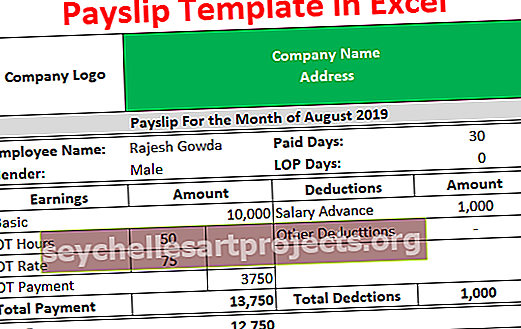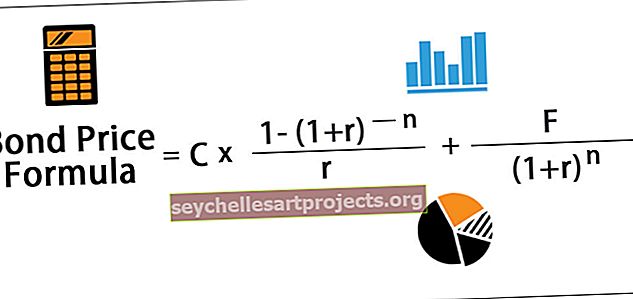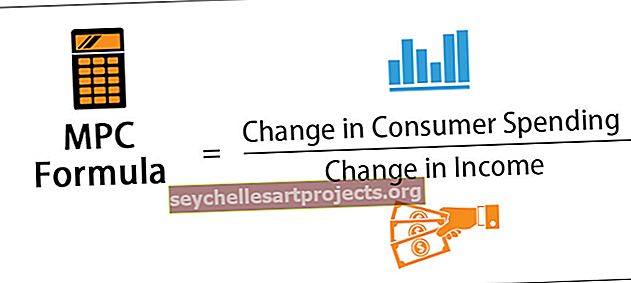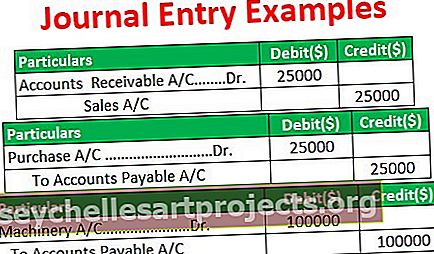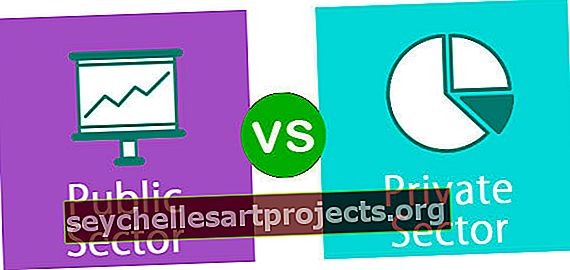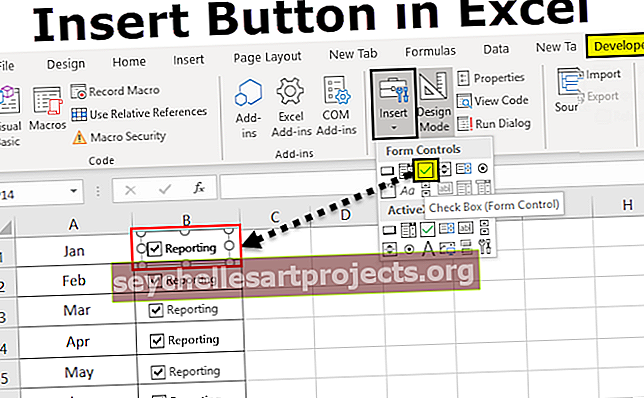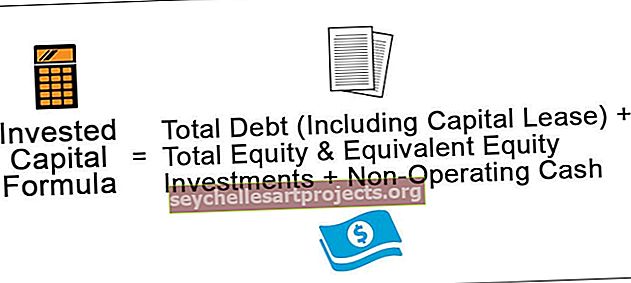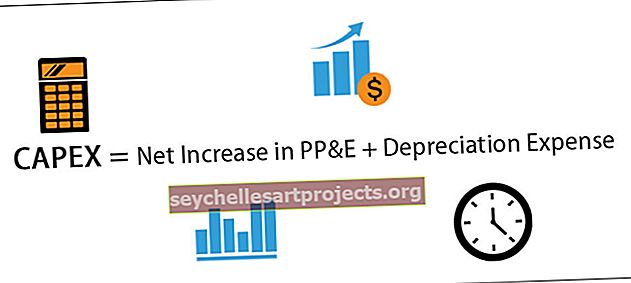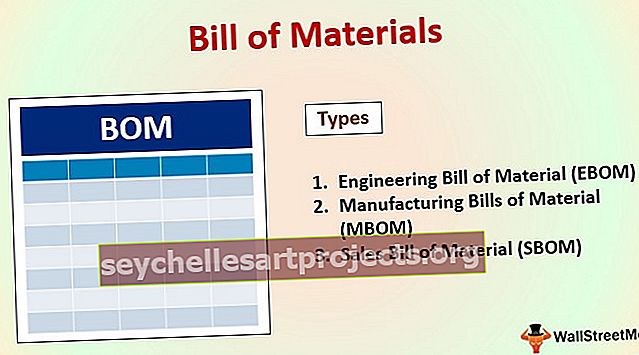Kuinka muuntaa sarakkeet riveiksi Excelissä? (2 helppoa menetelmää)
Kuinka muuntaa sarakkeet riveiksi Excelissä?
Tätä varten on kaksi tapaa:
- Excel-nauhamenetelmä
- Hiiren menetelmä
Otetaan alla oleva esimerkki tämän prosessin ymmärtämiseksi
Voit ladata tämän Muunna sarakkeet riveihin Excel-malli täältä - Muunna sarakkeet riveiksi Excel-malliksi# 1 Excel-nauhan käyttäminen - Muunna sarakkeet riveiksi kopioimalla ja liittämällä
Meillä on myyntitietojen sijainti viisas.

Nämä tiedot ovat meille erittäin hyödyllisiä, mutta haluan nähdä nämä tiedot pystysuunnassa, jotta niiden vertailu olisi helppoa.
Toimi seuraavasti:
- Vaihe 1: Valitse kaikki tiedot ja siirry KOTI-välilehdelle.
- Vaihe 2: Napsauta Leikepöytä-osion Kopioi-vaihtoehtoa. Katso alla oleva kuvakaappaus. Tai paina CTRL + C-näppäintä tietojen kopioimiseksi.

- Vaihe 3: Napsauta sitten mitä tahansa tyhjää solua, jossa haluat nähdä tiedot.
- Vaihe 4: Napsauta Leikepöytä-osion Liitä-vaihtoehtoa. Katso alla oleva kuvakaappaus.

- Vaihe 5: Tämä avaa Liitä-valintaikkunan. Valitse vaihtoehto "Transponoi" alla olevan kuvan mukaisesti.

- Vaihe 6: Se muuntaa sarakkeen riveiksi ja näyttää tiedot haluamallamme tavalla.
Tulos on esitetty alla:

Nyt voimme laittaa suodattimen ja voimme nähdä tiedot eri tavoin.
# 2 Hiiren käyttäminen - Sarakkeiden muuntaminen riveiksi (tai Vise-Versa)
Otetaan toinen esimerkki tämän prosessin ymmärtämiseksi.
Meillä on joitain opiskelijoiden pisteiden tietoja viisasta.

Nyt meidän on muunnettava nämä tiedot sarakkeista riveihin.
Toimi seuraavasti:
- Vaihe 1: Valitse kaikki tiedot ja napsauta hiiren kakkospainikkeella. Se avaa luettelon kohteista. Napsauta Kopioi-vaihtoehto luettelosta. Katso alla oleva kuvakaappaus.

- Vaihe 2: Napsauta sitten mitä tahansa tyhjää solua, johon haluat liittää nämä tiedot.
- Vaihe 3: Napsauta uudelleen hiiren kakkospainikkeella ja napsauta Liitä erityinen -vaihtoehtoa.

- Vaihe 4: Se avaa uudelleen liitä erityinen valintaikkuna.
- Vaihe 5: Napsauta Transpose-vaihtoehtoa alla olevan kuvakaappauksen mukaisesti.
- Vaihe 6: Napsauta OK-painiketta.

Nyt tietosi muunnetaan sarakkeista riveiksi. Lopputulos on esitetty alla:

Tai muulla tavalla, kun siirrät kohdistinta tai hiirtä Liitä erityinen -vaihtoehtoon, se avaa jälleen luettelon vaihtoehdoista alla olevan kuvan mukaisesti:

Muistettavaa
- Sarake muunnetaan riveiksi tai päinvastoin, molemmat menetelmät toimivat myös, kun haluat muuntaa yhden sarakkeen riviksi tai päinvastoin.
- Tämä vaihtoehto on erittäin kätevä ja säästää paljon aikaa työskennellessäsi.